विंडोज 10 में विंडोज डिफेंडर सिक्योरिटी सेंटर ऐप कैसे खोलें
विंडोज 10 क्रिएटर्स अपडेट ने विंडोज डिफेंडर सिक्योरिटी सेंटर नाम से एक नया ऐप पेश किया है, जो उपयोगकर्ताओं के लिए विंडोज कंप्यूटर को मैलवेयर के साथ-साथ अन्य सुरक्षा खतरों से बचाने के तरीके को देखना और नियंत्रित करना पहले से कहीं अधिक आसान बनाने का वादा करता है। यह ट्यूटोरियल आपको दिखाएगा कि इस ऐप तक कैसे पहुंचें।

विंडोज डिफेंडर सुरक्षा केंद्र ऐप खोलने के 5 तरीके
विंडोज डिफेंडर सिक्योरिटी सेंटर ऐप तक पहुंचने के कई तरीके हैं।
मार्ग 1: सिस्टम ट्रे में
विंडोज डिफेंडर सुरक्षा केंद्र खोलने के लिए टास्कबार में शील्ड आइकन पर डबल-क्लिक करें।
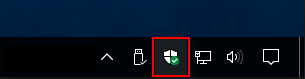
तरीका 2: खोज बॉक्स में
खोज बॉक्स में विंडोज डिफेंडर टाइप करें, फिर परिणाम सूची में विंडोज डिफेंडर सुरक्षा केंद्र पर क्लिक करें।
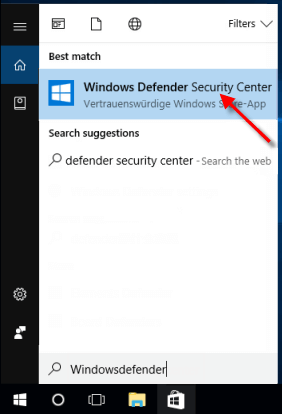
तरीका 3: स्टार्ट मेनू में
आप अपने स्टार्ट मेनू से सभी ऐप्स सूची के अंदर विंडोज डिफेंडर सिक्योरिटी सेंटर ऐप पा सकते हैं।
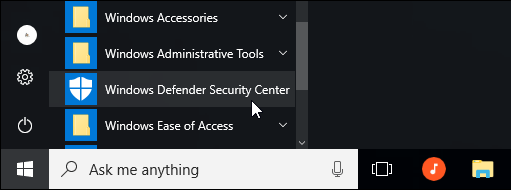
तरीका 4: सेटिंग ऐप में
चरण 1: सेटिंग ऐप खोलें। अपडेट और सुरक्षा आइकन पर क्लिक करें।
चरण 2: बाएं पैनल पर, विंडोज डिफेंडर टैब चुनें। दाएं पैनल पर, विंडोज डिफेंडर सुरक्षा केंद्र खोलें बटन पर क्लिक करें।
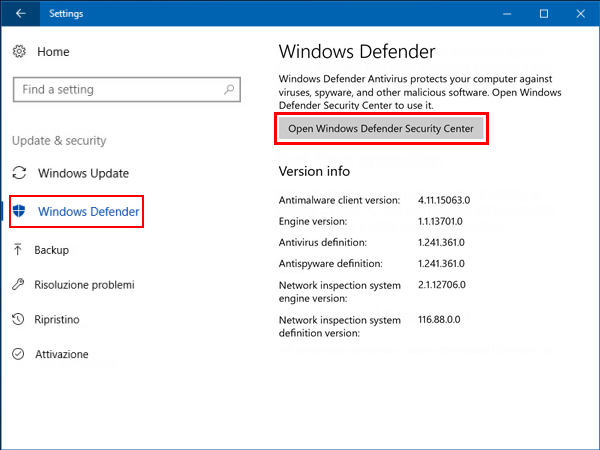
रास्ता 5: रन में
चरण 1: रन डायलॉग खोलने के लिए कीबोर्ड पर विंडोज लोगो आर कुंजी दबाएं।
चरण 2: फिर डिफेंडर सिक्योरिटीसेंटर टाइप करें, और Enter दबाएं।
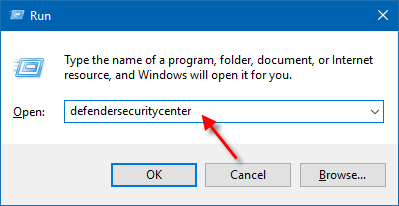
एक बार जब आप इसे खोल लेते हैं, तो विंडोज डिफेंडर सुरक्षा केंद्र कुछ इस तरह दिखता है:
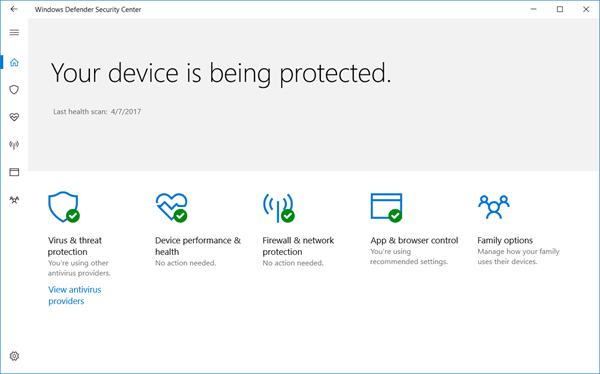
इस ऐप में आप यह कर सकते हैं:
- अपने डिवाइस पर खतरों की निगरानी करें, वायरस स्कैन चलाएं और नवीनतम खतरों का पता लगाने में सहायता के लिए अपडेट प्राप्त करें।
- अपने डिवाइस के प्रदर्शन स्वास्थ्य के बारे में स्थिति देखें और अपने डिवाइस को विंडोज 10 के नवीनतम संस्करण के साथ साफ और अद्यतित रखें।
- अपने विंडोज फ़ायरवॉल के लिए सेटिंग्स प्रबंधित करें, और मॉनिटर करें कि आपके नेटवर्क और इंटरनेट कनेक्शन के साथ क्या हो रहा है।
- अपने बच्चों के ऑनलाइन अनुभवों और अपने घर में उपकरणों को प्रबंधित करने के लिए परिवार विकल्पों का उपयोग करें।
- अपने डिवाइस को संभावित खतरनाक ऐप्स, फाइलों, साइटों और डाउनलोड से बचाने में मदद के लिए माइक्रोसॉफ्ट एज के लिए विंडोज डिफेंडर स्मार्टस्क्रीन का उपयोग करें।
-
 विंडोज 11 में काम नहीं कर रहे कॉपी और पेस्ट को कैसे ठीक करेंयह समस्या भ्रष्ट सिस्टम फ़ाइलों या विंडोज फ़ाइल एक्सप्लोरर के साथ अस्थायी गड़बड़ियों के कारण हो सकती है। विंडोज़ 11 में कॉपी-एंड-पेस्ट कार्यक्षमता को...सॉफ्टवेयर ट्यूटोरियल 2024-11-08 को प्रकाशित
विंडोज 11 में काम नहीं कर रहे कॉपी और पेस्ट को कैसे ठीक करेंयह समस्या भ्रष्ट सिस्टम फ़ाइलों या विंडोज फ़ाइल एक्सप्लोरर के साथ अस्थायी गड़बड़ियों के कारण हो सकती है। विंडोज़ 11 में कॉपी-एंड-पेस्ट कार्यक्षमता को...सॉफ्टवेयर ट्यूटोरियल 2024-11-08 को प्रकाशित -
 KB5043145 विंडोज 11 इंस्टॉल नहीं हो रहा है | समस्या निवारण मार्गदर्शिकाWindows 11 KB5043145 को कई नए फीचर्स और बग फिक्स के साथ रोल आउट किया गया है। हालाँकि, कुछ उपयोगकर्ता इन सुविधाओं का आनंद लेने में असमर्थ हैं क्योंकि व...सॉफ्टवेयर ट्यूटोरियल 2024-11-08 को प्रकाशित
KB5043145 विंडोज 11 इंस्टॉल नहीं हो रहा है | समस्या निवारण मार्गदर्शिकाWindows 11 KB5043145 को कई नए फीचर्स और बग फिक्स के साथ रोल आउट किया गया है। हालाँकि, कुछ उपयोगकर्ता इन सुविधाओं का आनंद लेने में असमर्थ हैं क्योंकि व...सॉफ्टवेयर ट्यूटोरियल 2024-11-08 को प्रकाशित -
 आपके iPhone पर Google Chrome को निजीकृत करने के 6 तरीकेनोट: यहां उल्लिखित दो अनुकूलन नवीनतम Google Chrome 125 स्थिर अपडेट में शामिल हैं। यदि आपने पहले से ऐसा नहीं किया है, तो नवीनतम संस्करण में अपडेट...सॉफ्टवेयर ट्यूटोरियल 2024-11-08 को प्रकाशित
आपके iPhone पर Google Chrome को निजीकृत करने के 6 तरीकेनोट: यहां उल्लिखित दो अनुकूलन नवीनतम Google Chrome 125 स्थिर अपडेट में शामिल हैं। यदि आपने पहले से ऐसा नहीं किया है, तो नवीनतम संस्करण में अपडेट...सॉफ्टवेयर ट्यूटोरियल 2024-11-08 को प्रकाशित -
 10 साल बाद, मैं अभी भी इस लोकप्रिय एंड्रॉइड ऑटोमेशन ऐप का उपयोग कर रहा हूंटास्कर लगभग एक दशक से अधिक समय से है, और परियोजना अभी भी एक सक्रिय डेवलपर और लगातार बढ़ते समुदाय के साथ मजबूत हो रही है। कोई अन्य ऐप इसके लचीलेपन या ...सॉफ्टवेयर ट्यूटोरियल 2024-11-08 को प्रकाशित
10 साल बाद, मैं अभी भी इस लोकप्रिय एंड्रॉइड ऑटोमेशन ऐप का उपयोग कर रहा हूंटास्कर लगभग एक दशक से अधिक समय से है, और परियोजना अभी भी एक सक्रिय डेवलपर और लगातार बढ़ते समुदाय के साथ मजबूत हो रही है। कोई अन्य ऐप इसके लचीलेपन या ...सॉफ्टवेयर ट्यूटोरियल 2024-11-08 को प्रकाशित -
 मैक पर तस्वीर के एक हिस्से को धुंधला करने के 4 तरीकेविधि 1. फ़ोटो ऐप का उपयोग करना Mac पर डिफ़ॉल्ट फ़ोटो ऐप में रीटच टूल आपको तस्वीरों में जानकारी को धुंधला करने देता है। हालाँकि यह सही नहीं है या अन्य ...सॉफ्टवेयर ट्यूटोरियल 2024-11-08 को प्रकाशित
मैक पर तस्वीर के एक हिस्से को धुंधला करने के 4 तरीकेविधि 1. फ़ोटो ऐप का उपयोग करना Mac पर डिफ़ॉल्ट फ़ोटो ऐप में रीटच टूल आपको तस्वीरों में जानकारी को धुंधला करने देता है। हालाँकि यह सही नहीं है या अन्य ...सॉफ्टवेयर ट्यूटोरियल 2024-11-08 को प्रकाशित -
 विंडोज़ 11 में माइक्रोसॉफ्ट-सत्यापित ऐप्स को बंद करने के 4 तरीकेWindows 11 पर Microsoft सत्यापित ऐप्स को अक्षम करने से पहले जानने योग्य बातें माइक्रोसॉफ्ट द्वारा सत्यापित सुविधा विंडोज उपयोगकर्ताओं की सुरक्षा के लि...सॉफ्टवेयर ट्यूटोरियल 2024-11-08 को प्रकाशित
विंडोज़ 11 में माइक्रोसॉफ्ट-सत्यापित ऐप्स को बंद करने के 4 तरीकेWindows 11 पर Microsoft सत्यापित ऐप्स को अक्षम करने से पहले जानने योग्य बातें माइक्रोसॉफ्ट द्वारा सत्यापित सुविधा विंडोज उपयोगकर्ताओं की सुरक्षा के लि...सॉफ्टवेयर ट्यूटोरियल 2024-11-08 को प्रकाशित -
 नया आईफोन खरीदने का यह सबसे खराब समय हैयदि आप नहीं जानते हैं, तो जब नए iPhone जारी करने की बात आती है तो Apple एक बहुत ही पूर्वानुमानित वार्षिक कार्यक्रम का पालन करता है। इसके लिए धन्यवाद,...सॉफ्टवेयर ट्यूटोरियल 2024-11-08 को प्रकाशित
नया आईफोन खरीदने का यह सबसे खराब समय हैयदि आप नहीं जानते हैं, तो जब नए iPhone जारी करने की बात आती है तो Apple एक बहुत ही पूर्वानुमानित वार्षिक कार्यक्रम का पालन करता है। इसके लिए धन्यवाद,...सॉफ्टवेयर ट्यूटोरियल 2024-11-08 को प्रकाशित -
 Windows 11/10 पर Windows अद्यतन त्रुटि 0x800706f4? अब फिक्स करें!जब आप विंडोज 11/10 को अपडेट करने का प्रयास करते हैं, तो आपको विंडोज अपडेट त्रुटि 0x800706f4 प्राप्त हो सकती है। मिनीटूल की यह पोस्ट आसान समाधानों के स...सॉफ्टवेयर ट्यूटोरियल 2024-11-08 को प्रकाशित
Windows 11/10 पर Windows अद्यतन त्रुटि 0x800706f4? अब फिक्स करें!जब आप विंडोज 11/10 को अपडेट करने का प्रयास करते हैं, तो आपको विंडोज अपडेट त्रुटि 0x800706f4 प्राप्त हो सकती है। मिनीटूल की यह पोस्ट आसान समाधानों के स...सॉफ्टवेयर ट्यूटोरियल 2024-11-08 को प्रकाशित -
 7 सबसे आम iPhone डिस्प्ले समस्याएँ (और उन्हें कैसे ठीक करें)आपको अपने फ़ोन के जीवनकाल में कम से कम एक बार डिस्प्ले समस्याओं का सामना करना पड़ सकता है, और जब आप ऐसा करते हैं, तो यह महत्वपूर्ण है कि आप जानें कि ...सॉफ्टवेयर ट्यूटोरियल 2024-11-08 को प्रकाशित
7 सबसे आम iPhone डिस्प्ले समस्याएँ (और उन्हें कैसे ठीक करें)आपको अपने फ़ोन के जीवनकाल में कम से कम एक बार डिस्प्ले समस्याओं का सामना करना पड़ सकता है, और जब आप ऐसा करते हैं, तो यह महत्वपूर्ण है कि आप जानें कि ...सॉफ्टवेयर ट्यूटोरियल 2024-11-08 को प्रकाशित -
 एंड्रॉइड पर डिलीट हुए ऐप्स और गेम्स को कैसे रिकवर करेंविधि 1: प्ले स्टोर का उपयोग करना गतिमान हटाए गए ऐप्स का इतिहास देखने का सबसे आम तरीका अपने स्मार्टफ़ोन का उपयोग करना है। उसके लिए: चरण 1: अपने एंड्रॉइ...सॉफ्टवेयर ट्यूटोरियल 2024-11-08 को प्रकाशित
एंड्रॉइड पर डिलीट हुए ऐप्स और गेम्स को कैसे रिकवर करेंविधि 1: प्ले स्टोर का उपयोग करना गतिमान हटाए गए ऐप्स का इतिहास देखने का सबसे आम तरीका अपने स्मार्टफ़ोन का उपयोग करना है। उसके लिए: चरण 1: अपने एंड्रॉइ...सॉफ्टवेयर ट्यूटोरियल 2024-11-08 को प्रकाशित -
 मैक के साथ बूट करने योग्य विंडोज 11 यूएसबी बनाने के 2 तरीकेमैक पर बूट करने योग्य विंडोज 11 यूएसबी बनाना निश्चित रूप से विंडोज पीसी की तुलना में अधिक चुनौतीपूर्ण है, लेकिन यह असंभव नहीं है। आइए कुछ अलग-अलग तरी...सॉफ्टवेयर ट्यूटोरियल 2024-11-08 को प्रकाशित
मैक के साथ बूट करने योग्य विंडोज 11 यूएसबी बनाने के 2 तरीकेमैक पर बूट करने योग्य विंडोज 11 यूएसबी बनाना निश्चित रूप से विंडोज पीसी की तुलना में अधिक चुनौतीपूर्ण है, लेकिन यह असंभव नहीं है। आइए कुछ अलग-अलग तरी...सॉफ्टवेयर ट्यूटोरियल 2024-11-08 को प्रकाशित -
 माइक्रोसॉफ्ट वर्ड में पावरपॉइंट स्लाइड कैसे एम्बेड करेंWord और PowerPoint दोनों Microsoft Office सुइट का हिस्सा हैं, इसलिए PowerPoint से किसी स्लाइड को Word में कॉपी करना आसान है। काम पूरा करने के लिए आपको...सॉफ्टवेयर ट्यूटोरियल 2024-11-08 को प्रकाशित
माइक्रोसॉफ्ट वर्ड में पावरपॉइंट स्लाइड कैसे एम्बेड करेंWord और PowerPoint दोनों Microsoft Office सुइट का हिस्सा हैं, इसलिए PowerPoint से किसी स्लाइड को Word में कॉपी करना आसान है। काम पूरा करने के लिए आपको...सॉफ्टवेयर ट्यूटोरियल 2024-11-08 को प्रकाशित -
 अपने एंड्रॉइड फोन पर रैम कैसे साफ़ करेंहालांकि कुछ एंड्रॉइड उपयोगकर्ता अपने डिवाइस के स्टोरेज का विस्तार कर सकते हैं, ऑनबोर्ड रैम आमतौर पर समान होती है। इस मामले में, यदि आपको कोई दृश्यमान ...सॉफ्टवेयर ट्यूटोरियल 2024-11-08 को प्रकाशित
अपने एंड्रॉइड फोन पर रैम कैसे साफ़ करेंहालांकि कुछ एंड्रॉइड उपयोगकर्ता अपने डिवाइस के स्टोरेज का विस्तार कर सकते हैं, ऑनबोर्ड रैम आमतौर पर समान होती है। इस मामले में, यदि आपको कोई दृश्यमान ...सॉफ्टवेयर ट्यूटोरियल 2024-11-08 को प्रकाशित -
 लेनोवो लीजन 7आई 16 जेन 9 रिव्यू: यह लैपटॉप परफॉर्मेंस में अपने वजन वर्ग से ऊपर हैLenovo has quite a few gaming laptops available in its Legion lineup and deciding on which one to buy might be daunting. The Lenovo Legion 7i 16 Gen ...सॉफ्टवेयर ट्यूटोरियल 2024-11-08 को प्रकाशित
लेनोवो लीजन 7आई 16 जेन 9 रिव्यू: यह लैपटॉप परफॉर्मेंस में अपने वजन वर्ग से ऊपर हैLenovo has quite a few gaming laptops available in its Legion lineup and deciding on which one to buy might be daunting. The Lenovo Legion 7i 16 Gen ...सॉफ्टवेयर ट्यूटोरियल 2024-11-08 को प्रकाशित -
 Windows 11/10 में YourPhone.exe (फ़ोन लिंक) क्या है? क्या आपको इसे अक्षम कर देना चाहिए?माइक्रोसॉफ्ट फोन लिंक (पूर्व में आपका फोन) एक विंडोज़ ऐप है जो आपके एंड्रॉइड फोन या आईफोन को आपके कंप्यूटर से जोड़ता है। जैसे ही ऐप बैकग्राउंड में चल...सॉफ्टवेयर ट्यूटोरियल 2024-11-08 को प्रकाशित
Windows 11/10 में YourPhone.exe (फ़ोन लिंक) क्या है? क्या आपको इसे अक्षम कर देना चाहिए?माइक्रोसॉफ्ट फोन लिंक (पूर्व में आपका फोन) एक विंडोज़ ऐप है जो आपके एंड्रॉइड फोन या आईफोन को आपके कंप्यूटर से जोड़ता है। जैसे ही ऐप बैकग्राउंड में चल...सॉफ्टवेयर ट्यूटोरियल 2024-11-08 को प्रकाशित
चीनी भाषा का अध्ययन करें
- 1 आप चीनी भाषा में "चलना" कैसे कहते हैं? #का चीनी उच्चारण, #का चीनी सीखना
- 2 आप चीनी भाषा में "विमान ले लो" कैसे कहते हैं? #का चीनी उच्चारण, #का चीनी सीखना
- 3 आप चीनी भाषा में "ट्रेन ले लो" कैसे कहते हैं? #का चीनी उच्चारण, #का चीनी सीखना
- 4 आप चीनी भाषा में "बस ले लो" कैसे कहते हैं? #का चीनी उच्चारण, #का चीनी सीखना
- 5 चीनी भाषा में ड्राइव को क्या कहते हैं? #का चीनी उच्चारण, #का चीनी सीखना
- 6 तैराकी को चीनी भाषा में क्या कहते हैं? #का चीनी उच्चारण, #का चीनी सीखना
- 7 आप चीनी भाषा में साइकिल चलाने को क्या कहते हैं? #का चीनी उच्चारण, #का चीनी सीखना
- 8 आप चीनी भाषा में नमस्ते कैसे कहते हैं? 你好चीनी उच्चारण, 你好चीनी सीखना
- 9 आप चीनी भाषा में धन्यवाद कैसे कहते हैं? 谢谢चीनी उच्चारण, 谢谢चीनी सीखना
- 10 How to say goodbye in Chinese? 再见Chinese pronunciation, 再见Chinese learning

























